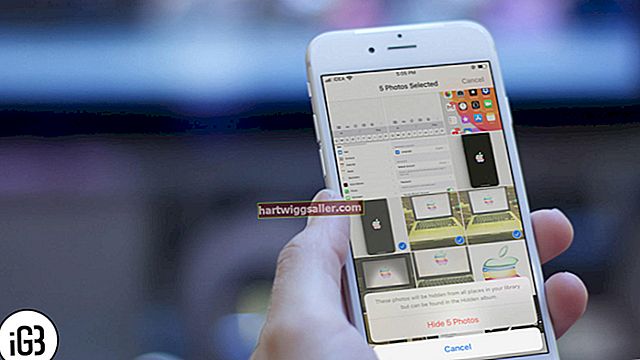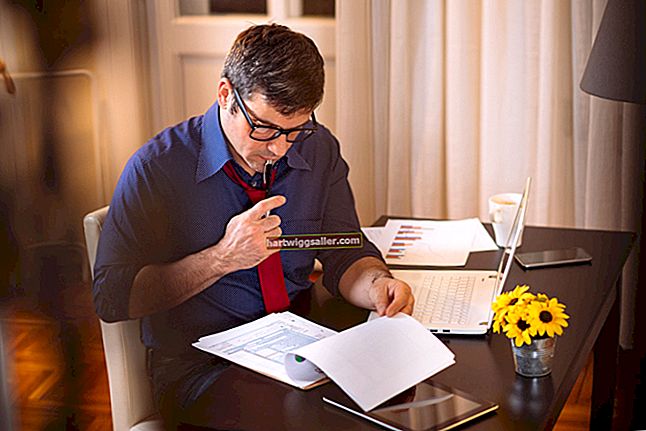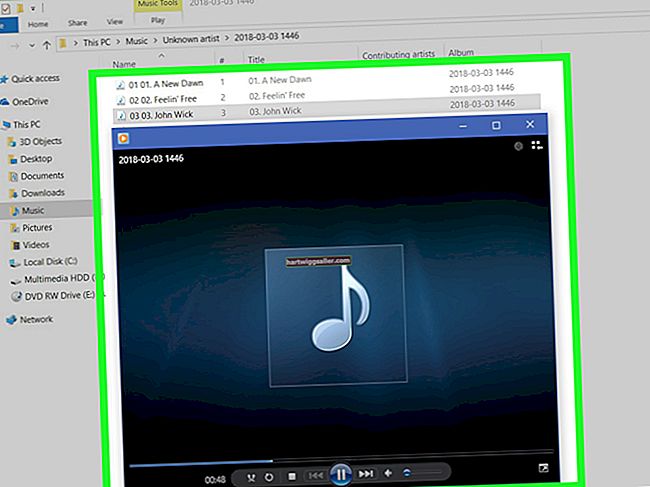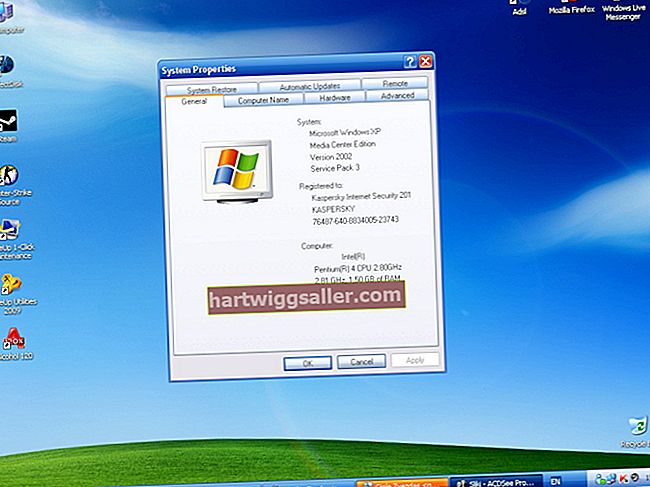Para sa isang maliit na may-ari ng negosyo, ang isang iPad ay isang napakahalagang aparato. Kumikilos bilang isang portable computer, pinapayagan ka ng iPad na mag-email sa mga empleyado at kliyente, mag-surf sa Internet, mag-access ng isang address book at mag-download ng mga application na makakatulong sa pang-araw-araw na aktibidad ng negosyo. Upang mai-update ang isang iPad, karamihan sa mga gumagamit ay kumokonekta sa aparato sa kanilang mga PC; kung nakatagpo ka ng isang isyu kung saan hindi nakilala ng iyong PC ang iyong iPad at nagpapatakbo ang iyong iPad ng isang bersyon ng iOS na hindi maaaring ma-update sa Internet, imposibleng i-update ang iyong aparato. Ang ilang mga pamamaraan sa pag-troubleshoot ay maaaring malutas ang problemang ito at payagan kang ikonekta ang iyong iPad sa iyong PC.
1
Suriin ang iyong USB cable para sa mga pagkakamali. Kung ang iyong USB cable ay na-fray o napunit, hindi ito gagana nang maayos. Palitan ito ng isang bagong USB cable. Gayundin, suriin ang dumi o mga labi sa mga konektor at i-verify na ang parehong mga dulo ng cable ay gumawa ng isang ligtas na koneksyon sa PC at iPad.
2
I-verify na naka-install ang Suporta ng Apple Mobile Device sa iyong PC. Ang Apple Mobile Device Support ay isang awtomatikong pag-install sa tabi ng iTunes. Buksan ang menu na "Start" at i-click ang "Control Panel" na sinusundan ng "Uninstall a Program" upang ipakita ang isang listahan ng lahat ng software na naka-install sa iyong PC. Kung ang Apple Mobile Device Support ay wala sa listahan, muling i-install ang iyong kopya ng iTunes.
3
I-restart ang programa ng Apple Mobile Device Support. Buksan ang menu na "Start" at i-click ang "Programs," na sinusundan ng "Mga Serbisyo." I-click ang "Apple Mobile Device" at "Itigil ang Serbisyo" sa kaliwang bahagi ng screen. I-click ang "Simulan ang Serbisyo" upang muling simulan ang Suporta ng Apple Mobile Device.
4
I-verify na tama ang pag-install ng Apple Mobile Device USB Driver. Buksan ang menu na "Start". Mag-right click sa "Computer" at piliin ang "Properties" mula sa drop-down na menu. I-click ang "Device Manager" sa kaliwang sulok sa itaas sinundan ng "Universal Serial Bus Controllers." Kung ang Apple Mobile Device USB Driver ay hindi nakalista, muling i-install ito sa pamamagitan ng Windows.
5
Patayin ang anumang mga programa sa seguridad, tulad ng iyong anti-virus software o firewall, bago ikonekta ang iPad sa iyong PC. Maaaring makita ng mga programang ito ang koneksyon sa iPad bilang nakakasama at harangan ito.
6
I-uninstall ang lahat ng software ng mobile phone ng third-party gamit ang application na "I-uninstall ang isang Program" sa "Control Panel." Ang third-party na mobile phone software ay maaaring sumasalungat sa iyong iPad, na sanhi upang hindi ito kumonekta nang maayos sa iyong PC.